你是否已经升级你的iPhone到iOS 16 Beta版本了?现在很多人都选择升级到iOS 16 Beta测试版,但需要注意的是,由于iOS 16并非正式版,通常会存在许多bug。因此,许多用户在体验了新功能之后又想回降到iOS 15。然而,一些用户反馈在降级到iOS 15后,他们的iPhone出现了白苹果的情况。那么,如何安全地降级到iOS 15系统呢?如果已经降级后出现了白苹果,应该怎么处理呢?下面我将为你详细介绍操作步骤。

一、做好iPhone整机数据备份
无论是升级还是降级iOS系统,都建议在操作前先备份整机数据。这样可以避免因升级失败、升降级导致iOS系统出现BUG,或者想要降级iOS系统等情况导致数据丢失的问题。因此,备份数据是非常重要的一步,可以保障我们的数据安全。
为了降级iOS系统而不丢失数据,我们需要提前进行数据备份。这样,在降级过程中,我们可以轻松地恢复数据。

二、iOS16降级到iOS15系统
这里使用的是苹果手机修复工具,操作简单,降级同时可修复iOS系统常见bug,特别是对于小白用户更加友好。
首先,您需要在网络上搜索并下载适用于苹果手机的修复工具。一旦下载完成,您可以打开该工具并使用数据线将您的iPhone和电脑相连接。接下来,您将在工具界面上找到修复iOS系统问题的选项,点击它以开始修复过程。这将帮助您解决可能出现的iOS系统问题,使您的iPhone恢复正常运行。

第二步是选择修复模式,并选择“深度修复”。

第三步是等待软件识别设备后,然后点击“下载固件”。当固件下载成功后,修复过程将开始。整个修复过程大约需要10分钟的时间,请注意在修复过程中不要断开数据线,耐心等待直到显示“修复完成”为止。

现在,iPhone已经成功地降级到了iOS 15系统。完成降级后,只需进行iTunes数据整机恢复即可。如果你的iPhone使用其他方法降级到iOS 15后出现了白苹果问题,你也可以尝试使用苹果手机修复工具的深度修复功能来解决这个问题!
三、恢复已备份整机数据
如果您在升级前已经对iOS设备进行了备份,那么在恢复iTunes备份数据时就可以直接使用备份文件进行恢复。这样可以确保您的数据和设置都能够完整地恢复到新的iOS设备上。
如果备份的数据与现在的iPhone系统存在系统差别,则是会出现备份不兼容、恢复失败的情况的。
请打开您的电脑上的iTunes备份文件夹,然后在备份文件夹中找到名为info.plist的文件。具体位置可以参考以下截图。

首先,我们需要打开备份文件,并以文本文件的形式进行查看。然后,我们要在文件中搜索关键词"Product",并将其中的数字16改为15。这个操作可以帮助我们实现一些特定的目标或需求。比如,如果我们需要将某个产品的版本号从16改为15,或者需要修改某个产品的数量等等。通过这个操作,我们可以快速进行修改,而不需要手动查找和编辑每一个相关的地方。这样,我们就可以更加高效和准确地完成我们的任务了。
要重新恢复备份,请返回到iTunes,并选择您修改过的备份进行恢复。这样就可以开始恢复过程了。
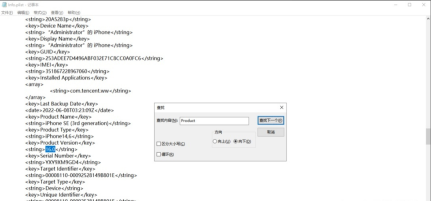
你是否成功将你的iPhone从iOS 16降级到iOS 15,通过上述教程呢?如果你还想了解更多关于解决iOS系统故障的方法,可以点击专题教程进行查看!
以上是如何降级iOS15而不丢失数据和解决降级后白苹果问题的详细教程的详细内容。更多信息请关注PHP中文网其他相关文章!
 Android上的Epic Games商店证明了iPhone需要第三方商店May 02, 2025 am 03:04 AM
Android上的Epic Games商店证明了iPhone需要第三方商店May 02, 2025 am 03:04 AM苹果的应用商店优势通过有限的创新和价格膨胀的价格损害了消费者。 Android用户从Epic Games Store的多样化游戏选择中受益,在Google Play上不可用。 替代应用市场超越游戏的范围
 如何重新启动,强制重新启动并关闭iPad mini 7Apr 30, 2025 am 09:46 AM
如何重新启动,强制重新启动并关闭iPad mini 7Apr 30, 2025 am 09:46 AMiPad mini 7是款出色的迷你iPad,也是首款支持Apple Intelligence的mini型号。如果您最近入手了iPad mini 7,您可能想知道如何重启、关机以及强制重启设备,这些都是常见的故障排除甚至日常使用任务。 本文将介绍如何在iPad mini 7上执行必要的电源相关操作,包括强制重启、软重启和关机。 如何强制重启iPad mini 7 强制重启iPad mini 7需要按顺序按下几个按钮: 按下并松开音量增大键; 按下并松开音量减小键; 长按电源/锁定按钮,直到您在
 PSA:最新软件更新可在某些Mac,iPhone,iPad上启用Apple IntelligenceApr 30, 2025 am 09:35 AM
PSA:最新软件更新可在某些Mac,iPhone,iPad上启用Apple IntelligenceApr 30, 2025 am 09:35 AM近期,许多Mac、iPhone和iPad用户发现,安装最新的MacOS Sequoia 15.3.1、iOS 18.3.1和iPadOS 18.3.1系统软件更新后,Apple Intelligence功能会自动启用,即使之前已将其禁用。 虽然并非所有用户都遇到此问题,但部分Mac、iPhone和iPad用户在安装最新系统软件更新后,设备上会显示Apple Intelligence欢迎/设置助理屏幕,从而启用AI功能。 知名Mac软件开发者Jeff Johnson(LapCatSoftware)
 iOS 18.3.1更新带有错误修复和安全补丁Apr 30, 2025 am 09:34 AM
iOS 18.3.1更新带有错误修复和安全补丁Apr 30, 2025 am 09:34 AMiOS 18.3.1 和 iPadOS 18.3.1 现已推出!所有符合条件的用户和设备均可更新。 此次 iOS/iPadOS 软件更新规模较小,主要侧重于安全增强和错误修复,建议所有用户进行更新。 此外,MacOS Sequoia 15.3.1、Ventura 13.7.4 和 Sonoma 14.7.4 也已推出,watchOS 和 Apple Vision Pro 也有一些小幅更新。 如何下载和安装 iOS 18.3.1 更新 和以往一样,请先将您的 iPhone 或 iPad 数据备份到
 Apple的消息应用具有一些很酷的新文本编辑功能和iMessage的效果 - 这是所有工作方式Apr 30, 2025 am 09:28 AM
Apple的消息应用具有一些很酷的新文本编辑功能和iMessage的效果 - 这是所有工作方式Apr 30, 2025 am 09:28 AM苹果的iMessage现在拥有增强的文本格式! 虽然以前的方法(例如第三方键盘或解决方法)提供了有限的选项,但iOS 18,iPados 18和MacOS 15红杉为iMessage介绍了内置格式(SMS/MMS/RCS消息
 Apple的大型控制中心更新为您提供了11个新的必须尝试的新必须尝试功能Apr 30, 2025 am 09:15 AM
Apple的大型控制中心更新为您提供了11个新的必须尝试的新必须尝试功能Apr 30, 2025 am 09:15 AMiOS 18 和 iPadOS 18 彻底革新了控制中心,带来焕然一新的界面设计和前所未有的自定义选项。 此次更新不仅优化了控制中心本身,更将常用快捷方式的访问扩展到设备的其他区域,实现更快速的操作。 自 iOS 11 重新设计控制中心以来,之前的更新只是进行了一些小的调整。而 iOS 和 iPadOS 18 则将控制中心提升到了一个新的高度,使其不仅仅是一个简单的快速访问菜单,而是一个可以根据个人需求定制的强大工具。现在,控制中心的功能不再局限于控制中心本身,它们很可能成为您日常生活中不可或


热AI工具

Undresser.AI Undress
人工智能驱动的应用程序,用于创建逼真的裸体照片

AI Clothes Remover
用于从照片中去除衣服的在线人工智能工具。

Undress AI Tool
免费脱衣服图片

Clothoff.io
AI脱衣机

Video Face Swap
使用我们完全免费的人工智能换脸工具轻松在任何视频中换脸!

热门文章

热工具

SublimeText3汉化版
中文版,非常好用

螳螂BT
Mantis是一个易于部署的基于Web的缺陷跟踪工具,用于帮助产品缺陷跟踪。它需要PHP、MySQL和一个Web服务器。请查看我们的演示和托管服务。

MinGW - 适用于 Windows 的极简 GNU
这个项目正在迁移到osdn.net/projects/mingw的过程中,你可以继续在那里关注我们。MinGW:GNU编译器集合(GCC)的本地Windows移植版本,可自由分发的导入库和用于构建本地Windows应用程序的头文件;包括对MSVC运行时的扩展,以支持C99功能。MinGW的所有软件都可以在64位Windows平台上运行。

mPDF
mPDF是一个PHP库,可以从UTF-8编码的HTML生成PDF文件。原作者Ian Back编写mPDF以从他的网站上“即时”输出PDF文件,并处理不同的语言。与原始脚本如HTML2FPDF相比,它的速度较慢,并且在使用Unicode字体时生成的文件较大,但支持CSS样式等,并进行了大量增强。支持几乎所有语言,包括RTL(阿拉伯语和希伯来语)和CJK(中日韩)。支持嵌套的块级元素(如P、DIV),

Atom编辑器mac版下载
最流行的的开源编辑器








